在编辑Word文档时,存在英文直引号与中文引号混用问题,手动修改既费时间又易出错。此时,Word的“查找和替换”功能成为高效解决方案,借助“查找和替换”能快速统一格式,避免逐一纠错的麻烦,轻松提升文档规范度。
一、查找和替换操作
1.设置自动更正:点击【文件】-【选项】打开对话框,切换到“编辑”选项卡,点击“自动更正”选项,取消“直引号替换为弯引号”勾选,点击“确定”保存。
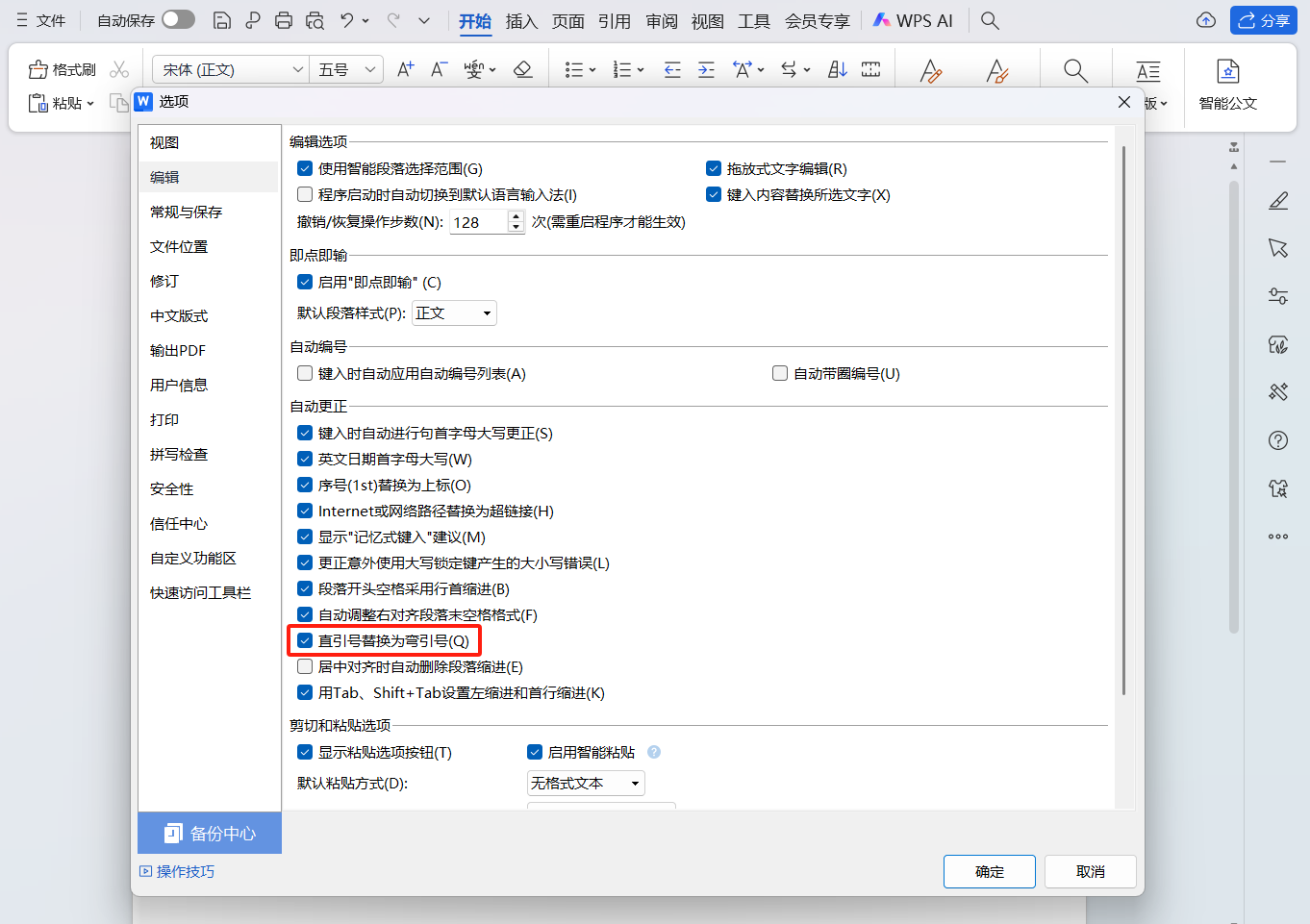
2.利用查找替换:按【Ctrl+A】全选文本,再按【Ctrl+H】调出“查找和替换”对话框,选“替换”选项卡,在“查找内容”框输入【”(*)”】。
3.开启高级设置:点击“高级搜索”,勾选“使用通配符”,在“替换为”框输入“\1”(需为中文引号)。
4.执行批量替换:点击“全部替换”,待弹出“替换完成”提示框,点击“确定”即可完成所有英文引号的批量更正。
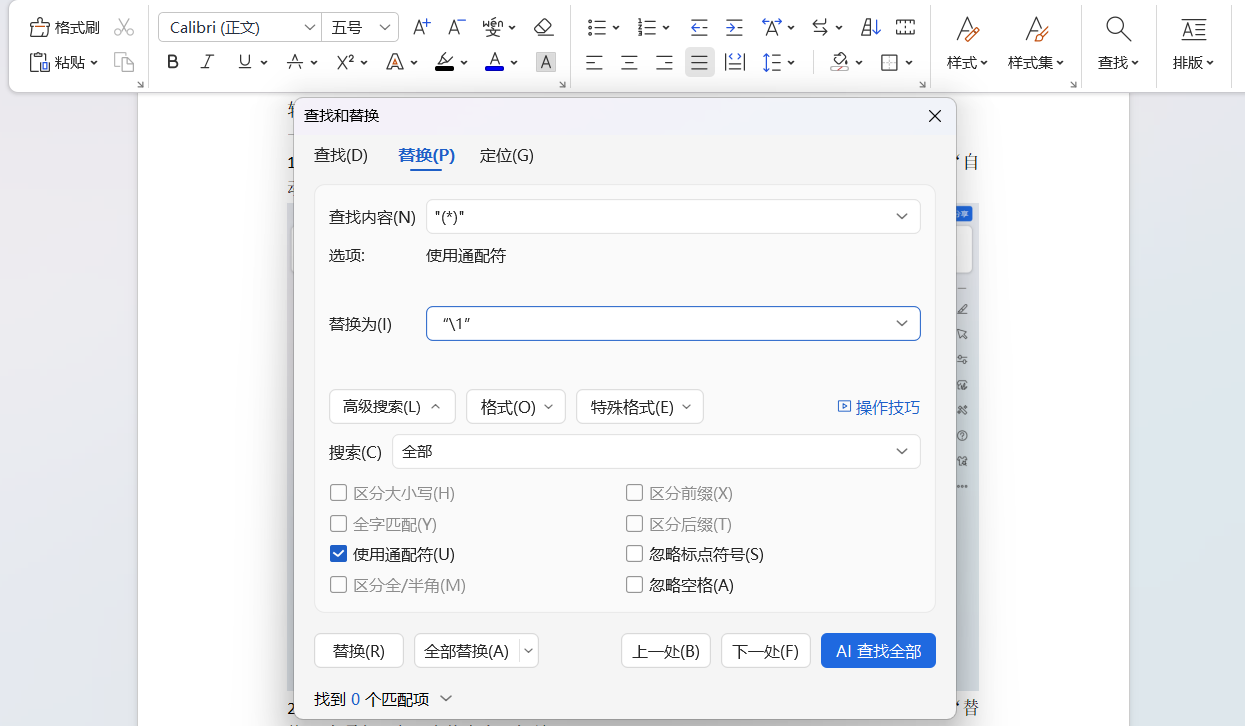
二、查找和替换的办公价值
无需逐行核对,依靠查找和替换的批量处理能力,几分钟就能解决引号格式问题。查找和替换不仅节省时间,还能保证格式统一,是文档编辑中不可或缺的实用功能。






